Das Exportieren eines Word-Dokuments in ein PDF- oder XPS-Format ist eine essentielle Fähigkeit, die du dir aneignen solltest, um deine Dokumente professionell und sicher weiterzugeben. PDF-Dateien sind besonders nützlich, da sie das Layout und die Formatierungen deines Dokuments bewahren, sodass es so aussieht, wie du es beabsichtigt hast. Hier erfährst du, wie du dies Schritt für Schritt erfolgreich umsetzt.
Wichtigste Erkenntnisse
- Der Export in PDF/XPS bewahrt das Layout und die Formatierungen.
- Es gibt verschiedene Dateitypen, die du auswählen kannst.
- Das Exportieren ist ein intuitiver und unkomplizierter Prozess.
Schritt-für-Schritt-Anleitung
Um ein Word-Dokument in das PDF- oder XPS-Format zu exportieren, folge diesen einfachen Schritten:
Schritt 1: Datei öffnen und Export auswählen Öffne zunächst das Word-Dokument, das du exportieren möchtest. Um den Exportprozess zu starten, klicke auf „Datei“ in der oberen linken Ecke des Bildschirms. Dort findest du die Option zum Exportieren.
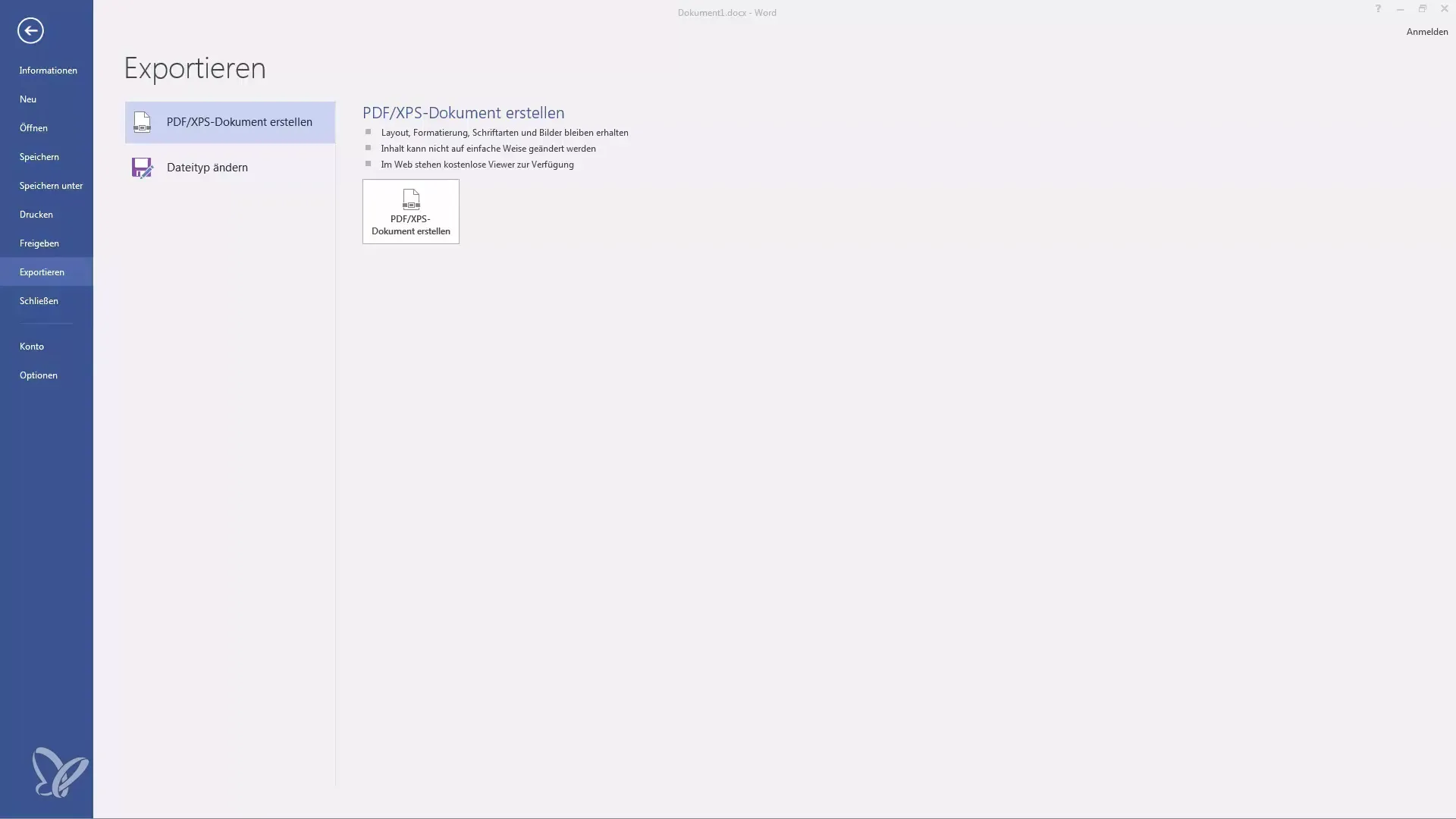
Schritt 2: Exportoptionen verstehen Beim Exportieren kannst du auswählen, in welchem Dateiformat du dein Dokument speichern möchtest. Word 2016 schlägt automatisch vor, es als PDF oder XPS zu exportieren. Diese Formate bieten den Vorteil, dass die darin enthaltenen Daten unveränderlich bleiben und das Layout sowie Bildformatierungen gleich bleiben.
Schritt 3: Dateiformat auswählen Du hast die Möglichkeit, verschiedene Dateiformate auszuwählen. Standardmäßig wird „PDF“ oder „XPS“ vorgeschlagen. Wenn du jedoch das ursprüngliche Word-Dokument im .docx-Format behalten möchtest, kannst du dies auch anpassen. Klicke einfach auf die herunterklappbare Liste und wähle das gewünschte Format aus.
Schritt 4: Weitere Dateiformate Neben dem PDF-Format gibt es auch die Möglichkeit, in ältere Word-Formate zu konvertieren, die nur die Endung .doc tragen, oder in Vorlagenformate (.dotx). Zusätzlich kannst du dein Dokument sogar im OpenOffice-Format speichern, falls dies notwendig ist.
Schritt 5: Formatierungen beibehalten Es ist wichtig zu beachten, dass beim Speichern in andere Formate wie .txt oder rtf viele Formatierungen verloren gehen können. Die grundlegenden Formatierungen wie Schriftart und Zeilenabstände bleiben jedoch erhalten. Daher sollte diese Option nur in Betracht gezogen werden, wenn du sicher bist, dass du die Formatierungen nicht benötigst.
Schritt 6: Dokument als Webseite speichern Eine weitere Möglichkeit besteht darin, das Dokument als Webseite zu speichern. Dies wird jedoch nicht empfohlen, da Word nicht optimal für die Erstellung von Webseiten geeignet ist. Du solltest dies nur in Ausnahmefällen in Betracht ziehen.
Schritt 7: Abschluss des Exportvorgangs Nachdem du die gewünschte Option ausgewählt hast, klicke auf „Speichern unter“. In dem sich öffnenden Dialogfeld siehst du wieder die Auswahlmöglichkeiten für das Format. Wähle dort die gewünschte Option aus und klicke auf „Speichern“, um den Export abzuschließen. Dein Dokument ist nun im gewählten Format gespeichert und bereit zur Verwendung.
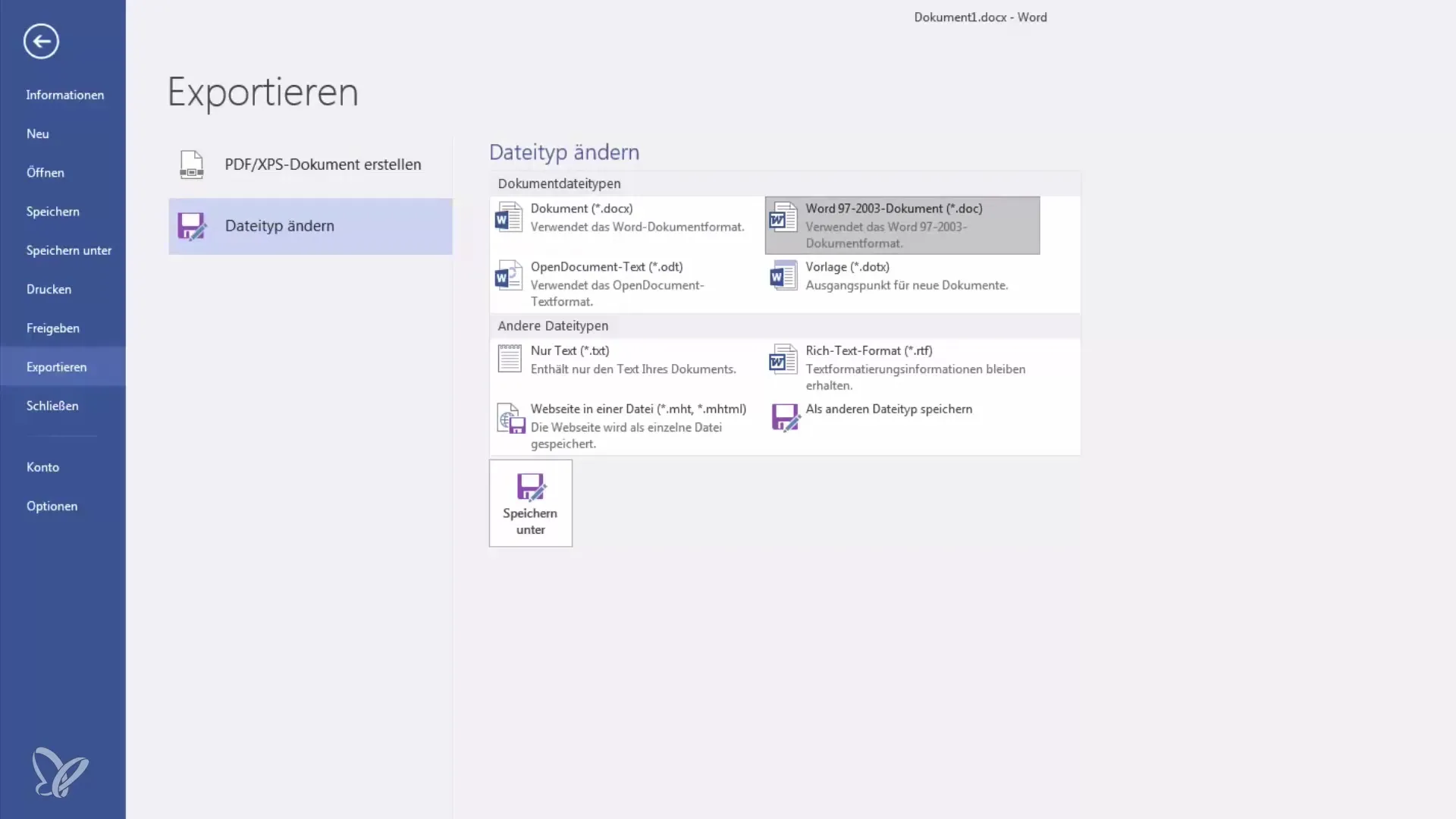
Zusammenfassung
Das Exportieren eines Word-Dokuments in das PDF- oder XPS-Format ist ein einfacher und schneller Prozess, der wichtige Vorteile bietet. Du bewahrst das Layout und die Formatierungen deines Dokuments und erhöhst die Sicherheit, da Veränderungen nicht mehr vorgenommen werden können. Dank der klaren Schritt-für-Schritt-Anleitung kannst du jetzt dein gewünschtes Format problemlos wählen und dein Dokument exportieren.
Häufig gestellte Fragen
Wie exportiere ich ein Word-Dokument in ein PDF-Format?Du klickst auf „Datei“, dann auf „Exportieren“ und wählst das PDF-Format aus.
Warum sollte ich mein Dokument als PDF speichern?PDF-Dateien bewahren das Layout und die Formatierungen und sind weniger anfällig für Veränderungen.
Kann ich mein Word-Dokument als Webseite speichern?Ja, das ist möglich, wird jedoch nicht empfohlen, da Word nicht optimal für die Erstellung von Webseiten geeignet ist.
Gibt es andere Formate, die ich wählen kann?Ja, du kannst auch ältere Word-Formate, XPS oder OpenOffice-Formate wählen.
Was passiert mit meinen Formatierungen, wenn ich in ein Textformat exportiere?Beim Export in ein Textformat gehen viele Formatierungen verloren, jedoch bleiben grundlegende Formatierungen wie Schriftart und Zeilenabstände erhalten.


